- 1Docker镜像大小优化
- 2隐藏cmd窗口运行bat_vbscript:createobject("wscript.shell").run("%~nx0
- 3python猜数字游戏编程 使用if语句_python实现猜数字游戏
- 4SpringBoot开发
- 5010407-数一数有几个a_通过for循环,遍历此字符,统计有多少个英文字母a
- 6呼吸灯的实现_led灯组实现呼吸灯效果
- 7面试 CSS 框架八股文十问十答第一期
- 8GIS 分析常用的 7 个地理处理工具_gis裁剪和相交有什么区别
- 9yii2解析接口路由的意思(RESTful Web风格)_yii2高级模板 restful风格的路由
- 10SpringBoot Thymeleaf的介绍、基础语法及页面布局
Unity Render Streaming使用方法,WebRTC的基础搭建使用_unity webrtc
赞
踩
1、简介
Unity渲染流包含构建在Unity Render Streaming之上的公共 API 和项目示例。可以使用Unity Render Streaming包快速开发一个点对点的流媒体解决方案。
该软件包提供的功能包括视频流、音频流和操作控制。
2、所需环境搭建
Render Streaming所需环境:WebRTC,nodejs,
我们先安装WebRTC
2.1 WebRTC的基础搭建使用
参考链接:Install package | WebRTC | 3.0.0-pre.5
Unity开源的webrtc库,为流式远程渲染提供视频流传输方案_unity webrtc_XR风云的博客-CSDN博客
在菜单栏中选择`Window/Package Manager`。
单击+按钮并选择Add package from git URL...。

在输入栏中输入以下字符串。
com.unity.webrtc@3.0.0-pre.5

单击Add按钮,将开始安装软件包。
2.2 安装Node.js
到官网Node.js下载node.js ,一路白痴安装即可
3. 安装Unity Render Streaming
参考链接:Tutorial | Unity Render Streaming | 3.1.0-exp.6
3.1 下载库文件
在github下载相应版本的库,GitHub - Unity-Technologies/UnityRenderStreaming: Streaming server for Unity
3.2从模板创建 Unity 项目
1:打开Unity Hub。
2:转到项目,然后选择新建项目。
3:打开核心选项卡并选择第三人称

4:输入项目名称。
5:选择创建项目。
Unity创建一个工程,Unity打开Template Project后,就可以看到Playground场景了。
3.3 Unity Render Streaming设置
1:在菜单栏中选择`Window/Package Manager`
2 :单击+按钮并选择Add package from by name。

3:将下面的字符串输入到输入字段中。
com.unity.renderstreaming4:安装包后会自动打开Render Streaming Wizard窗口。选择Fix all。

5:选择在 Unity 编辑器上播放。
这里Unity里面的工作已经完成,下面设置服务器和网页浏览器。
4.启动网络应用程序
1:在 Render Streaming Wizard 窗口中选择Download latest version web app

2:启动应用程序。
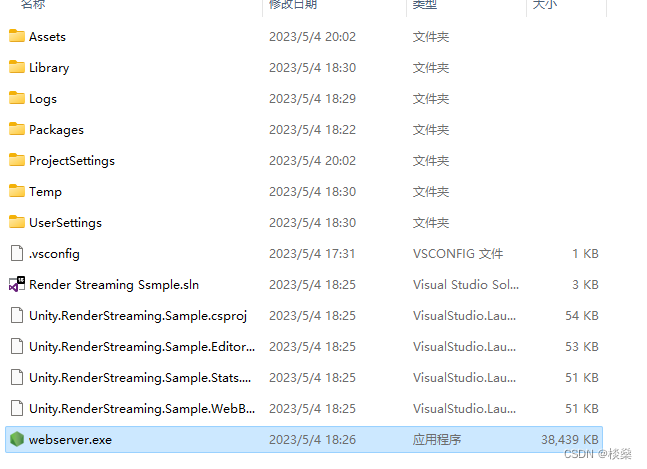
如果您可以在控制台中看到如下所示的日志,则成功。

从浏览器连接
1:启动浏览器。
页面中支持的浏览器列表。
2:在浏览器上访问http://127.0.0.1 。
3:选择接收样本。

4:选择播放。
你可以在浏览器上看到游戏视图,鼠标和键盘输入影响游戏视图。

5.官方例子
在菜单栏中选择`Window/Package Manager`
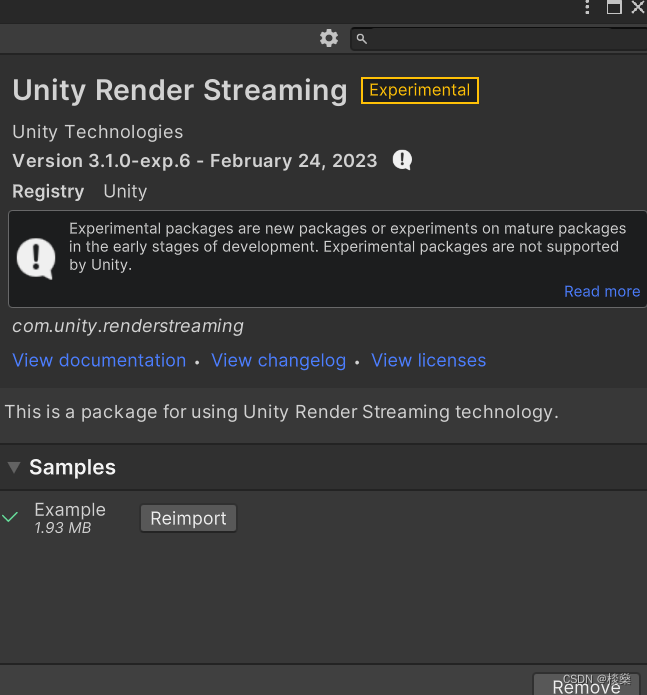
1.Import导入例子
2.打开WebBrowserInput场景
3.在Unity Editor中进入播放模式
4.启动应用程序。

5.在浏览器上访问,http://127.0.0.1 ,你可以看到首页。单击一个VideoPlayer Sample链接。

6.可以在浏览器上看到Unity场景,并在Unity场景中控制摄像机

5.官方例子之双向通讯Bidirectional(Procedure (Unity-Browser)UNity和浏览器通讯
1) 使用私有模式启动信令服务器
在文件夹中打开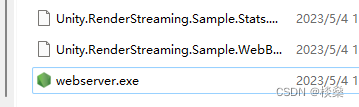

2) 在 Unity Editor 中构建一个应用程序,并启动一个应用程序。
3) 单击Bidirectional应用程序上的按钮。

记住Unity中的代码,这里是94498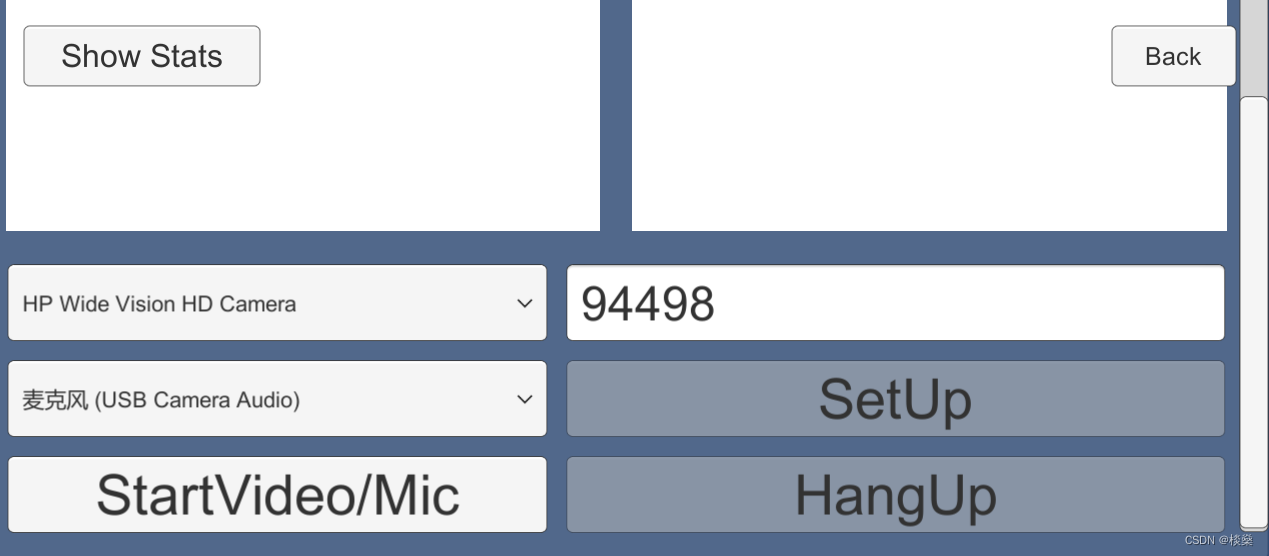
4) 打开您的网络浏览器并访问http://localhost. 你可以看到首页。单击一个Bidirectional Sample链接。

5)在浏览器 ,文本区域中输入相同的ConnectionID 94498。

6) 单击浏览器中的StartVideo按钮,然后SetUp在浏览器中单击按钮。

7) 在Unity中选择好你的视频/音频设备并单击StartVideo/Mic按钮。然后点击SetUp按钮。(ConnectionID是自动填充的。)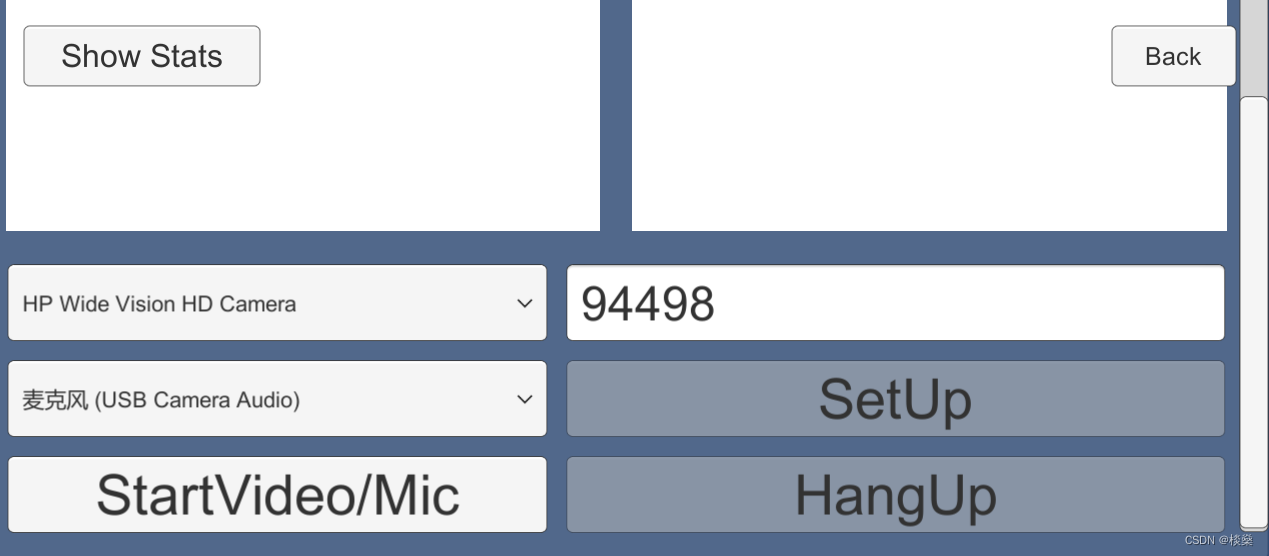
8) 可以看到对方的流媒体视频。






